Page 33 of 113

Dispositivos externos33Dispositivos externosInformación general.....................33
Reproducción de audio ................36
Visualización de fotos ..................40
Reproducción de vídeos ..............42
Uso de aplicaciones de
smartphone .................................. 44Información general
En la consola central, debajo de los
mandos de climatización, hay una
toma AUX y un puerto USB para la
conexión de fuentes de datos de au‐
dio externas.
Nota
Las tomas siempre deben mante‐
nerse limpias y secas.
Entrada AUX
Se puede conectar, por ejemplo, un
iPod u otro dispositivo auxiliar con un
conector jack de 3,5 mm a la entrada
AUX.
Una vez conectado a la entrada AUX, la señal de audio del dispositivo au‐
xiliar se escucha a través de los alta‐
voces del sistema de infoentreteni‐
miento.
El volumen y los ajustes del tono se
pueden ajustar mediante el sistema
de infoentretenimiento. Todas las de‐ más funciones de control deben rea‐
lizarse a través del dispositivo auxi‐
liar.
Conectar un dispositivo
Para conectar el dispositivo auxiliar a la toma de entrada AUX del sistema
de infoentretenimiento, utilice uno de los siguientes cables:
3 polos para la fuente de audio,
4 polos para la fuente de vídeo.
Page 34 of 113

34Dispositivos externos
1=señal de audio izquierda2=señal de audio derecha3=masa4=señal de vídeo
Función de audio AUX
El sistema de infoentretenimiento
puede reproducir archivos de música contenidos en dispositivos auxiliares,
por ejemplo smartphones o produc‐
tos iPod/iPhone.
Función de vídeo AUX
El sistema de infoentretenimiento
puede reproducir películas conteni‐
das en dispositivos auxiliares,
por ejemplo smartphones o produc‐ tos iPod/iPhone.
Nota
Para usar la función de vídeo de su
iPod/iPhone, conecte el dispositivo
al puerto AUX solamente. No se
puede establecer una conexión
constante a través del puerto USB.
Puerto USB
Puede conectar al puerto USB un re‐ productor MP3, una unidad USB, una
tarjeta SD (a través de un adaptador/
conector USB), un iPod o un smart‐
phone.
Una vez conectados al puerto USB,
diversas funciones de estos disposi‐
tivos se pueden manejar mediante
los mandos y menús del sistema de
infoentretenimiento.Nota
El sistema de infoentretenimiento no es compatible con todos los repro‐
ductores MP3, unidades USB, tarje‐ tas SD, modelos de iPod o smartp‐
hones.
Conectar y desconectar un
dispositivo
Conecte el dispositivo USB o iPod al
puerto USB. Para el iPod, utilice el
cable de conexión apropiado. La fun‐
ción de reproducción de música se
inicia automáticamente.
Nota
Si se conecta un dispositivo USB o
un iPod ilegible, aparece un men‐
saje de error y el sistema de infoen‐ tretenimiento cambia automática‐
mente a la función anterior.
Para desconectar el dispositivo USB
o iPod, seleccione otra función y
luego extraiga el dispositivo de alma‐
cenamiento USB.
Page 35 of 113

Dispositivos externos35Atención
Evite desconectar el dispositivo
durante la reproducción. Se po‐ dría dañar el dispositivo o el sis‐
tema de infoentretenimiento.
Función de audio USB
El sistema de infoentretenimiento
puede reproducir los archivos de mú‐
sica contenidos en un dispositivo de
almacenamiento USB o un iPod /
iPhone.
Función de fotos USB
El sistema de infoentretenimiento
puede mostrar fotos guardadas en
dispositivos de almacenamiento
USB.
Función de vídeo USB
El sistema de infoentretenimiento
puede reproducir vídeos guardados
en dispositivos de almacenamiento
USB.
Nota
Para usar la función de vídeo de su
iPod/iPhone, conecte el dispositivo
al puerto AUX solamente. No se
puede establecer una conexión
constante a través del puerto USB.
Bluetooth Las fuentes de audio con función
Bluetooth (p. ej., teléfonos móviles
con música, reproductores de MP3
con Bluetooth, etc.), que sean com‐
patibles con los perfiles para música
A2DP y AVRCP se pueden conectar
al sistema de infoentretenimiento de
forma inalámbrica.
Conectar un dispositivo
Puede encontrar una descripción de‐ tallada sobre la conexión Bluetoothen 3 49.
Conexión de audio Bluetooth
El sistema de infoentretenimiento
puede reproducir archivos de música
contenidos en dispositivos Bluetooth,
por ejemplo smartphones o produc‐
tos iPod/iPhone.Compatibilidad con
aplicaciones de smartphone La función Apps del sistema de in‐
foentretenimiento permite acceder a las aplicaciones de smartphone ho‐
mologadas. El sistema de infoentre‐
tenimiento autoriza las actualizacio‐
nes de las aplicaciones cuando están
disponibles.
Antes de poder usar una aplicación
aprobada con los mandos y menús
del sistema de infoentretenimiento,
dicha aplicación debe instalarse en el
smartphone.
Siga las instrucciones del smart‐
phone cuando instale una aplicación
de smartphone homologada.
Formatos de archivo y carpetasLa capacidad máxima de un disposi‐
tivo compatible con el sistema de in‐
foentretenimiento es de
2.500 archivos de música,
2.500 archivos de imagen,
250 archivos de vídeo,
2.500 carpetas y 10 niveles de es‐
tructura de las carpetas. Sólo son
Page 36 of 113

36Dispositivos externos
compatibles los dispositivos forma‐
teados con el sistema de archivos
FAT16/FAT32.
Nota
Puede que algunos archivos no se
reproduzcan correctamente. Esto
podría deberse a un formato de gra‐
bación diferente o al estado del ar‐
chivo.
No se pueden reproducir los archi‐
vos de tiendas de música online con
protección DRM (gestión de dere‐
chos digitales).
El sistema de infoentretenimiento
puede reproducir los siguientes archi‐ vos de audio, imagen y vídeo alma‐
cenados en dispositivos externos.
Archivos de audio
Los formatos de archivo de audio re‐ producibles son .mp3, .wma, .ogg
y .wav.
Cuando se reproduce un archivo con información de etiqueta ID3, el sis‐
tema de infoentretenimiento puede
mostrar dicha información,
por ejemplo, el título de la pista y el
artista.Archivos de imagen
Los formatos de archivo de imagen
reproducibles son .jpg, .bmp, .png
y .gif.
Los archivos .jpg deben tener un ta‐
maño de 64 a 5.000 píxeles de ancho y de 64 a 5.000 píxeles de alto.
Los archivos .bmp, .png y .gif deben
tener un tamaño de 64 a
1.024 píxeles de anchura y de 64 a
1.024 píxeles de altura.
Archivos de vídeo
Los formatos de archivo de vídeo re‐
producibles
son .avi, .mpg, .mp4, .divx, .xvid
y .wmv.
La resolución de los archivos no debe
superar 720 píxeles de ancho y
576 píxeles de alto. La frecuencia de
imagen debe ser inferior a 30 fps.
Los códecs que pueden utilizarse son divx, xvid, mpeg-1, mpeg-4 (mpg4,
mp42, mp43) y wmv9 (wmv3).
Los formatos de audio reproducibles
son .mp3, .ac3, .aac y .wma.El formato de subtítulos reproducible
es .smi.
Reproducción de audio Dispositivo auxiliar
Activar la función AUX
Si el dispositivo auxiliar aún no está
conectado al sistema de infoentrete‐
nimiento, conecte el dispositivo 3 33.
Aparece el menú de audio AUX y se
inicia automáticamente la reproduc‐
ción de las pistas de audio.
Si el dispositivo auxiliar ya está
conectado:
Si fuera necesario, pulse el botón ;
y luego seleccione el botón de panta‐
lla Audio para abrir el menú principal
de audio seleccionado por última vez.
Si fuera necesario, seleccione
Fuente para abrir una lista desplega‐
ble y luego seleccione AUX para abrir
el menú principal de audio correspon‐
diente.
Se inicia automáticamente la repro‐
ducción de las pistas de audio.
Page 37 of 113

Dispositivos externos37
Cambiar los ajustes del tono
Seleccione el botón de pantalla k
Ajuste del tono para abrir el menú co‐
rrespondiente. Puede encontrar una
descripción detallada en 3 17.
Nota
El volumen y los ajustes del tono se
pueden ajustar mediante el sistema
de infoentretenimiento. Todas las
demás funciones deben realizarse a través del dispositivo auxiliar.
Dispositivo USB y iPod
Activar la función del dispositivo USBo iPod
Si el dispositivo USB o iPod aún no
está conectado al sistema de infoen‐
tretenimiento, conecte el dispositivo
3 33. Aparece el menú principal de
audio correspondiente y se inicia au‐
tomáticamente la reproducción de las
pistas de audio.
Si el dispositivo USB o iPod ya está
conectado:
Si fuera necesario, pulse el botón ;
y luego seleccione el botón de panta‐
lla Audio para abrir el menú principal
de audio seleccionado por última vez.
Si fuera necesario, seleccione
Fuente para abrir una lista desplega‐
ble y luego seleccione USB para abrir
el menú principal de audio correspon‐ diente.
Se inicia automáticamente la repro‐
ducción de las pistas de audio.
Nota
Las portadas de los álbumes se
muestran si están comprimidas en el
archivo de audio, por ejemplo, ar‐
chivo MP3.
Detener y reanudar la reproducción
Toque = para interrumpir la repro‐
ducción. El botón de pantalla cambia
a l .
Toque l para reanudar la reproduc‐
ción.
Reproducir la pista siguiente o
anterior
Toque v para reproducir la siguiente
pista.
Page 38 of 113

38Dispositivos externos
Toque t antes de que pasen
2 segundos de reproducción de la
pista para volver a la pista anterior.
Volver al principio de la pista actual
Toque t después de 2 segundos de
la reproducción de la pista.
Avance y retroceso rápido
Mantenga pulsado t o v . Suelte
para volver al modo de reproducción
normal.
Como alternativa, puede mover con
el dedo el control deslizante, que
muestra la posición actual de la pista, hacia la izquierda o la derecha.
Reproducir pistas repetidamente
Toque repetidamente r para elegir
una de las siguientes opciones.1=La pista actual se reproduce
repetidamente.ALL=Todas las pistas del disposi‐
tivo se reproducen repetida‐
mente.OFF=Modo de reproducción nor‐
mal.Reproducir pistas aleatoriamente
Toque repetidamente s para activar
o desactivar la función.ON=Todas las pistas del disposi‐
tivo se reproducen en orden
aleatorio.OFF=Modo de reproducción nor‐
mal.
Visualización de información
Para mostrar información sobre la
pista reproducida actualmente, toque
la pantalla. Aparece un mensaje que
muestra información, por ejemplo so‐ bre el título, artista o álbum, guardada
con la pista.
Uso del menú de música
Toque MENÚ para abrir el menú de
música correspondiente.
Se muestran diferentes categorías,
en las que se clasifican las pistas,
por ejemplo Carpetas, Intérpretes o
Álbumes .
Seleccione la categoría deseada, la
subcategoría (si está disponible) y
luego seleccione una pista.
Cambiar los ajustes del tono
Seleccione Ajuste del tono para abrir
el menú correspondiente. Puede en‐
contrar una descripción detallada en
3 17.
Page 39 of 113

Dispositivos externos39
Música BluetoothActivar la función de música
Bluetooth
Si el dispositivo Bluetooth aún no está conectado al sistema de infoentrete‐
nimiento, establezca una conexión
Bluetooth 3 49 y luego continúe con
los pasos descritos más adelante.
Si el dispositivo USB ya está
conectado:
Si fuera necesario, pulse el botón ;
y luego seleccione el botón de panta‐
lla Audio para abrir el menú principal
de audio seleccionado por última vez.
Si fuera necesario, seleccione
Fuente para abrir una lista desplega‐
ble y luego seleccione Bluetooth para
abrir el menú principal de audio co‐
rrespondiente.
Se inicia automáticamente la repro‐
ducción de las pistas de audio.
Detener y reanudar la reproducción
Toque = para interrumpir la repro‐
ducción. El botón de pantalla cambia
a l .
Toque l para reanudar la reproduc‐
ción.
Reproducir la pista siguiente o
anterior
Toque v para reproducir la siguiente
pista.
Toque t antes de que pasen
2 segundos de reproducción de la
pista para volver a la pista anterior.
Volver al principio de la pista actual
Toque t después de 2 segundos de
la reproducción de la pista.
Avance y retroceso rápido
Toque y mantenga t o v . Suelte
para volver al modo de reproducción normal.
Reproducir una pista o un archivo
repetidamente
Toque repetidamente r para elegir
una de las siguientes opciones.1=La pista actual se reproduce
repetidamente.ALL=Todas las pistas del disposi‐
tivo se reproducen repetida‐
mente.OFF=Modo de reproducción nor‐
mal.
Reproducir un archivo
aleatoriamente
Toque repetidamente s para activar
o desactivar la función.
Page 40 of 113

40Dispositivos externos
ON=Todas las pistas del disposi‐
tivo se reproducen en orden
aleatorio.OFF=Modo de reproducción nor‐
mal.
Nota
Dependiendo del teléfono móvil,
puede que algunas de estas funcio‐
nes no estén disponibles.
Cambiar los ajustes del tono
Seleccione k para abrir el menú
Ajuste del tono . Puede encontrar una
descripción detallada en 3 17.
Visualización de fotos
Puede ver fotos de un dispositivo USB.
Nota
Por motivos de seguridad, algunas
funciones están desactivadas mien‐
tras el vehículo está en movimiento.
Ver fotos
Si el dispositivo USB aún no está co‐ nectado al sistema de infoentreteni‐
miento, conecte el dispositivo 3 33 y
luego continúe con los pasos descri‐
tos más adelante.
Si el dispositivo USB ya está
conectado:
Si fuera necesario, pulse el botón ;
y luego seleccione el botón de panta‐
lla Galería para abrir el menú princi‐
pal de fotos o vídeos seleccionado la
última vez.
Si fuera necesario, seleccione
Fuente para abrir una lista desplega‐
ble y luego seleccione USB
(Imagen) para abrir el menú principal
correspondiente.
Aparece automáticamente una foto.
Toque la pantalla para ver la foto a
pantalla completa. Toque la pantalla
de nuevo para salir del modo de pan‐
talla completa.
Ver la foto siguiente o anterior Toque c para ver la siguiente ima‐
gen.
Toque d para ver la imagen anterior.
Rotar una foto Toque u o v para rotar la foto en
sentido horario o en sentido antihora‐ rio.
 1
1 2
2 3
3 4
4 5
5 6
6 7
7 8
8 9
9 10
10 11
11 12
12 13
13 14
14 15
15 16
16 17
17 18
18 19
19 20
20 21
21 22
22 23
23 24
24 25
25 26
26 27
27 28
28 29
29 30
30 31
31 32
32 33
33 34
34 35
35 36
36 37
37 38
38 39
39 40
40 41
41 42
42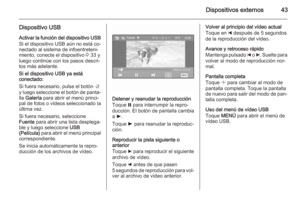 43
43 44
44 45
45 46
46 47
47 48
48 49
49 50
50 51
51 52
52 53
53 54
54 55
55 56
56 57
57 58
58 59
59 60
60 61
61 62
62 63
63 64
64 65
65 66
66 67
67 68
68 69
69 70
70 71
71 72
72 73
73 74
74 75
75 76
76 77
77 78
78 79
79 80
80 81
81 82
82 83
83 84
84 85
85 86
86 87
87 88
88 89
89 90
90 91
91 92
92 93
93 94
94 95
95 96
96 97
97 98
98 99
99 100
100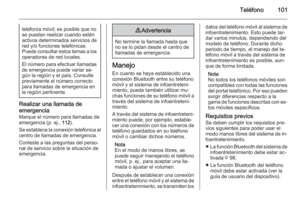 101
101 102
102 103
103 104
104 105
105 106
106 107
107 108
108 109
109 110
110 111
111 112
112






